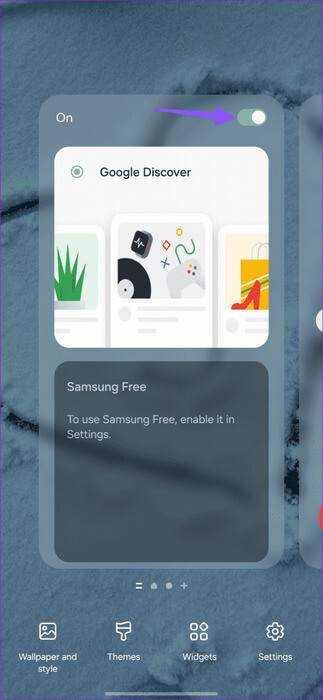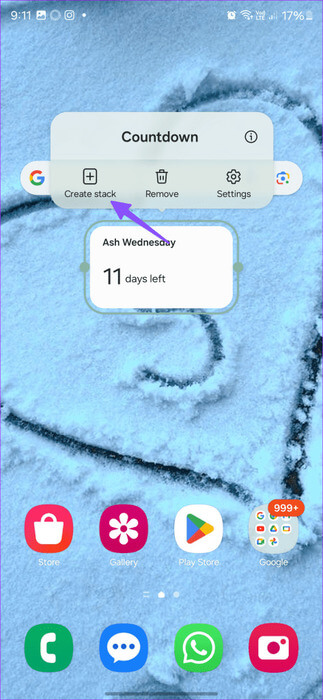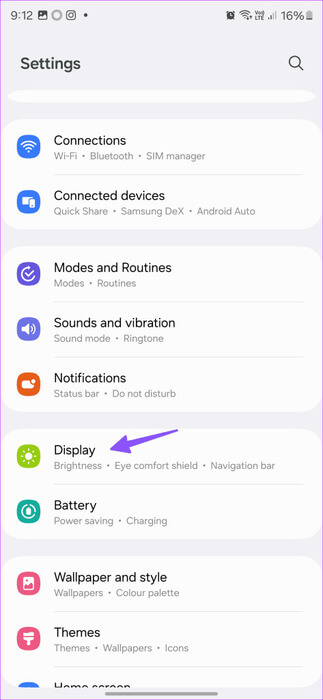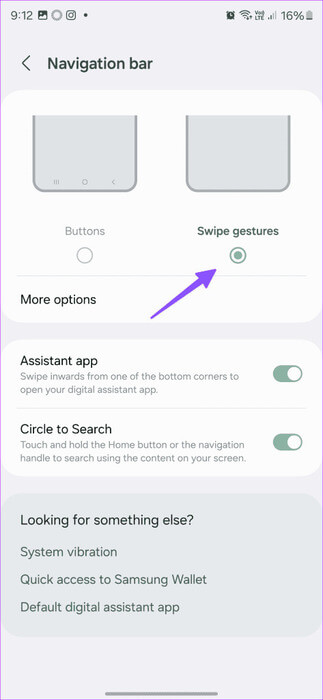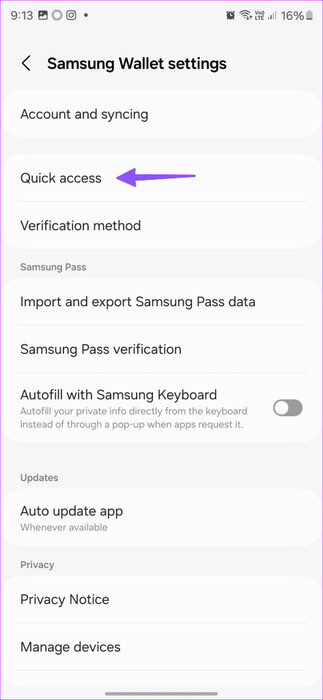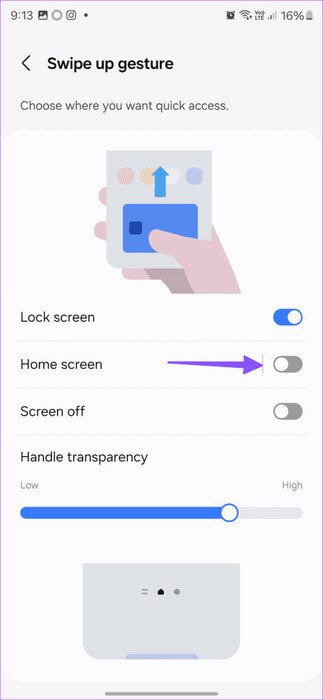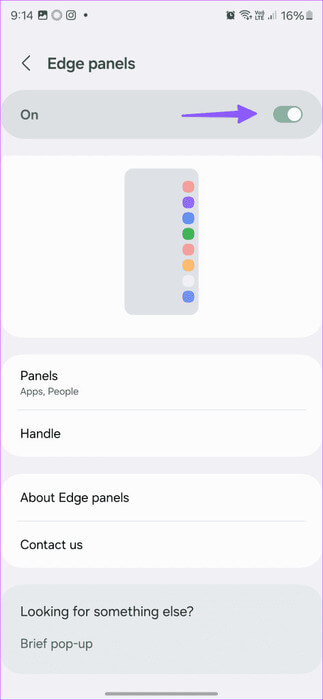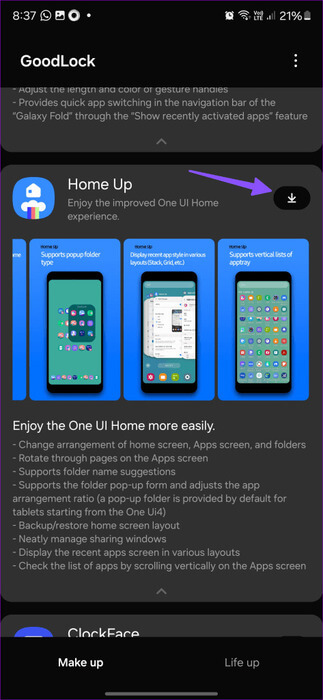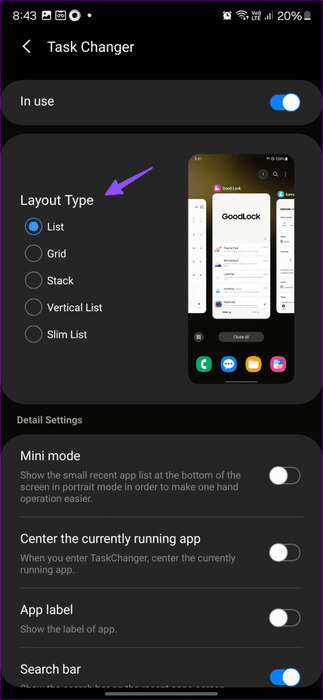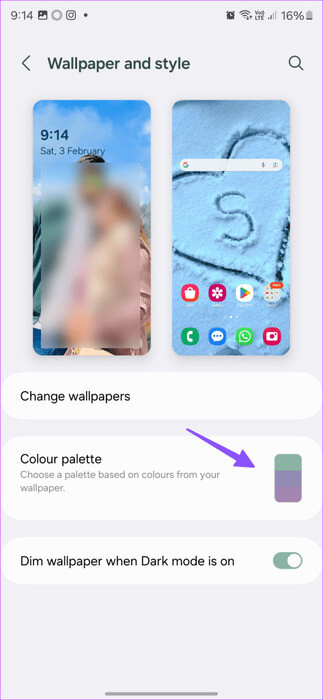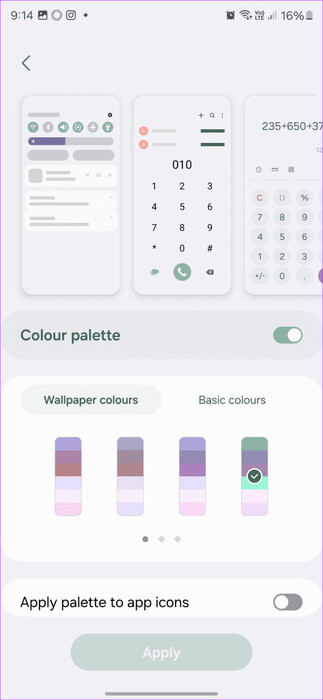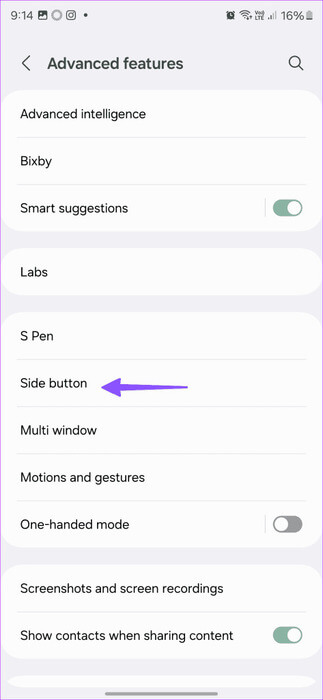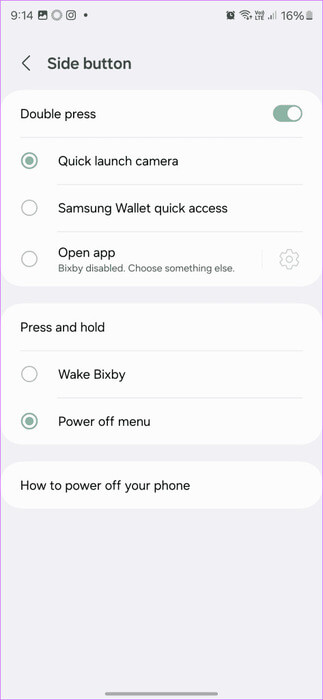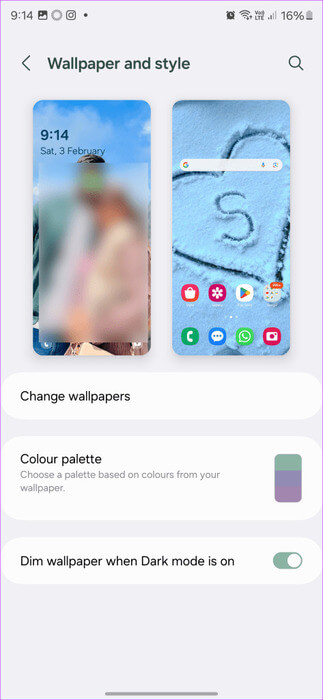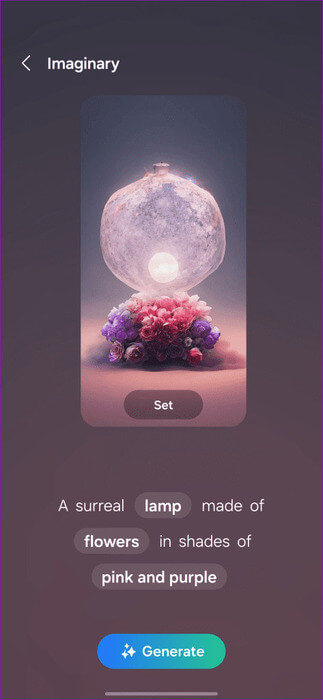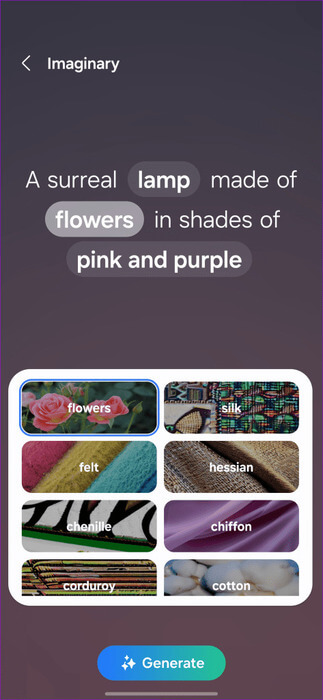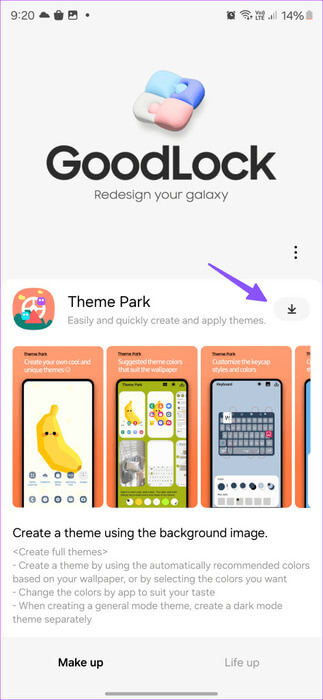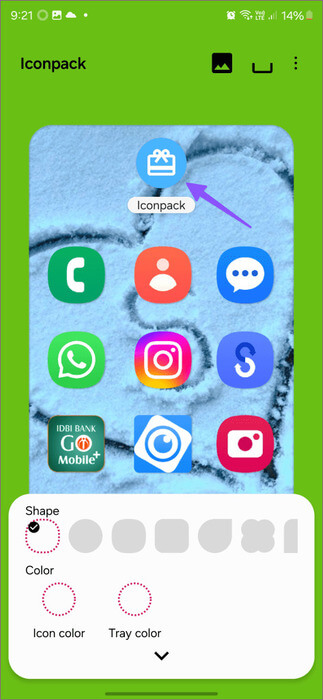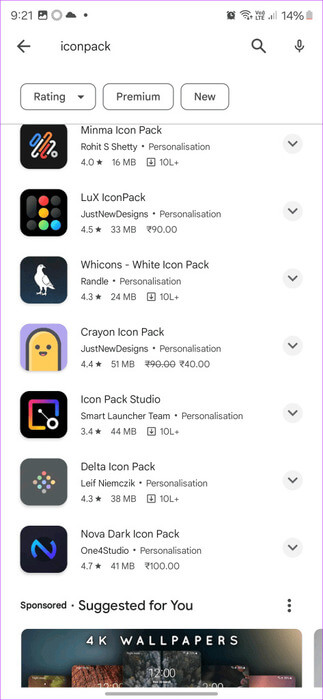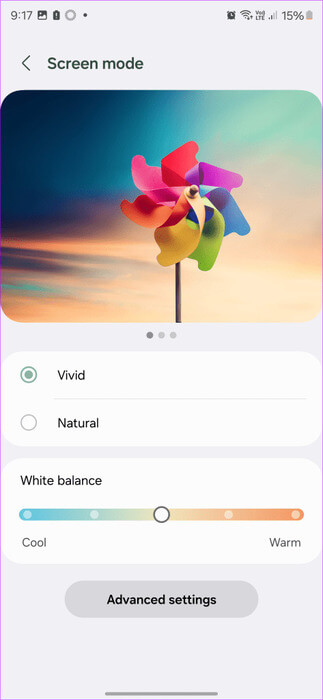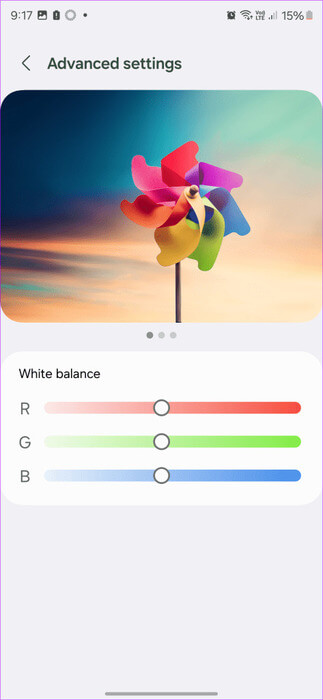Top 11 des conseils pour personnaliser l’écran d’accueil de la série Samsung Galaxy S24
One UI de Samsung est connue pour être l'une des interfaces Android les plus riches en fonctionnalités disponibles. Cependant, les paramètres par défaut et les paramètres de l'écran d'accueil de One UI peuvent ne pas plaire à certains utilisateurs. Si vous souhaitez personnaliser l'écran d'accueil de la série Samsung Galaxy S24 et améliorer votre expérience One UI, lisez la suite pour découvrir nos meilleurs trucs et astuces.
Le lanceur Android One UI est livré avec des dizaines d’options de personnalisation. Explorons-le et créons la configuration parfaite pour votre nouvel achat. Dites-nous quelle astuce de l’écran d’accueil du Galaxy S24 vous avez le plus apprécié dans les commentaires !
1. Désactivez Google Discover
La série Galaxy S24 est livrée par défaut avec l’intégration de Google Discover et le menu se trouve simplement à un simple glissement depuis votre écran d’accueil. Cependant, vous pouvez soit passer à Samsung Free, soit le supprimer complètement si vous ne le trouvez pas pratique. En parlant de cela, Samsung Free propose des chaînes de télévision en direct gratuites, des flux d'actualités et plus encore.
Étape 1: Appui long sur Écran d'accueil et balayez vers la gauche.
Étape 2: Désactivez l'option comme indiqué ci-dessous.
2. Ajoutez des widgets et créez des widgets
Vous pouvez ajouter des widgets importants aux applications et même en créer un groupe pour organiser l’écran d’accueil de votre Galaxy S24. Voici comment procéder.
Étape 1: Appuyez longuement sur l'écran d'accueil et sélectionnez Outils.
Étape 2: Recherchez vos applications installées et développez Menu Outils. Cliquez sur le widget pour l'ajouter.
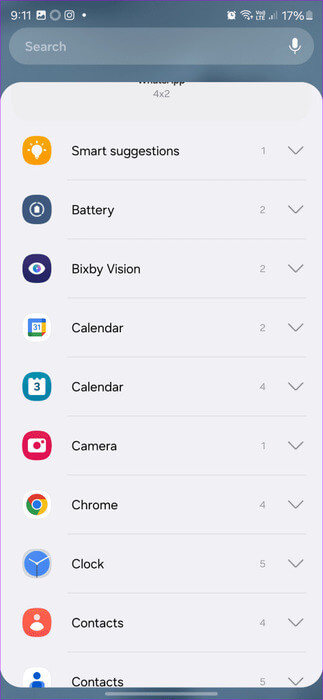
Étape 3: Une fois terminé, appuyez longuement sur Outil Et sélectionnez Créer une pile De la revendication suivante. Ajoutez des widgets supplémentaires et créez une pile.
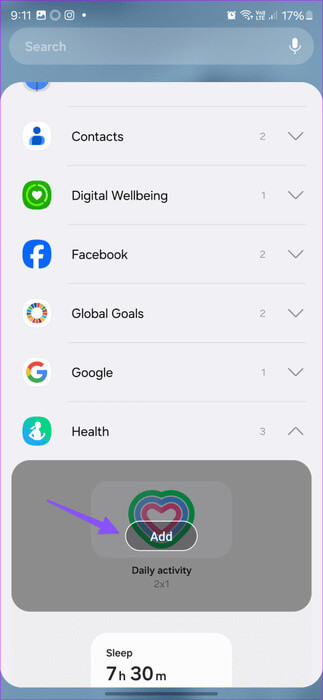
Désormais, vous pourrez faire glisser votre doigt vers la gauche ou la droite sur les widgets pour basculer entre eux.
3. Changer le style de navigation
Nous sommes en 2024 et Samsung utilise toujours les boutons de navigation par défaut. Heureusement, vous pouvez activer la navigation basée sur les gestes en suivant ces étapes.
Étape 1: Ouvert Paramètres Et aller à Affichage.
Étape 2: Clique sur Barre de navigation Appuyez ensuite sur un bouton Choix Situé sous les gestes de balayage.
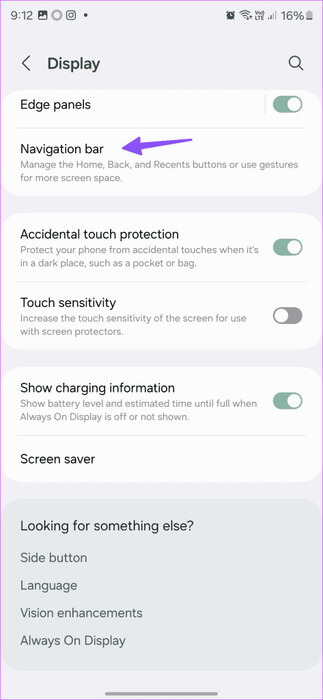
4. Désactivez le service SAMSUNG PAY
Samsung Pay est intégré directement en bas de l'écran d'accueil. Cependant, le placement est ennuyeux, car beaucoup se sont plaints du fait que l'application a été lancée accidentellement en raison du geste de balayage vers le haut. Heureusement, vous pouvez le désactiver en suivant les étapes ci-dessous.
Étape 1: Ouvert Samsung Pay Et appuyez sur le matériel Paramètres en haut. Sélectionner Accès rapide De la liste suivante.
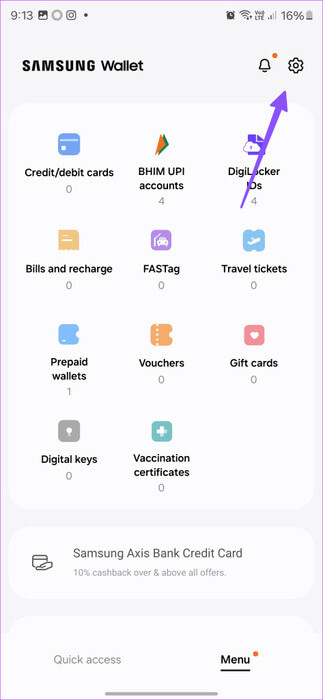
Étape 2: Ensuite, cliquez sur l'option nommée Geste de balayage vers le haut Et désactivez le changement d’écran d’accueil dans le menu suivant.
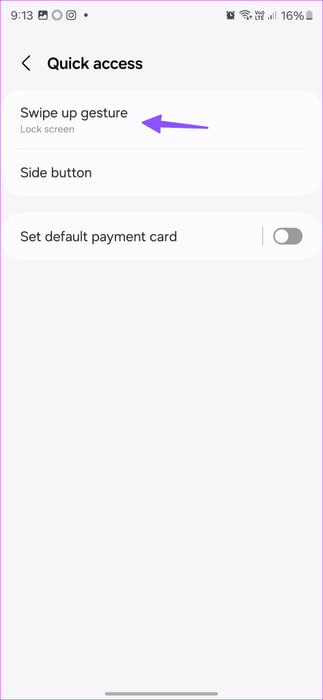
5. Désactiver le panneau de bord
Bien que le panneau latéral soit très utile, car il permet aux utilisateurs d'accéder rapidement à leurs contacts et applications favoris, certains peuvent le trouver visuellement peu attrayant. Heureusement, vous pouvez le désactiver en suivant les étapes ci-dessous.
Étape 1: Aller à Menu d'affichage En Paramètres Samsung.
Étape 2: Clique sur Panneaux de bord et le désactiver.
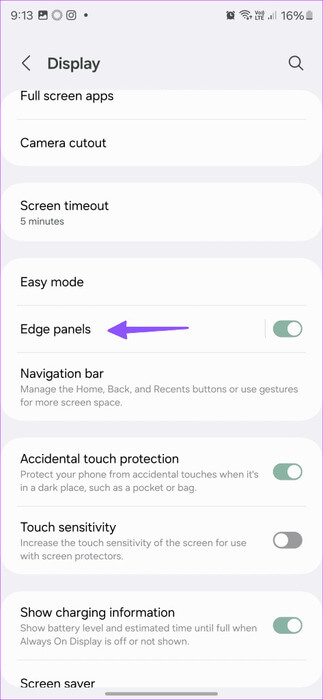
Vous pouvez également sélectionner des panneaux et personnaliser la liste des panneaux latéraux à votre guise.
6. Changer le style de la liste des applications récentes (bon verrouillage)
Good Lock de Samsung est un excellent outil pour personnaliser votre téléphone Galaxy comme un pro. L'application est limitée à quelques régions. S'il est accessible dans votre pays, suivez les étapes ci-dessous pour modifier le style du menu Dernières applications.
Téléchargez Good Lock sur les téléphones Samsung Galaxy
Étape 1: Allumer Bonne serrure Télécharger Unité Home Up De la liste de maquillage.
Étape 2: Ouvrez Home Up et activez-le. Une fois terminé, sélectionnez "Changeur de tâches."
Étape 3: Activer et modifier l'option Type de planification.
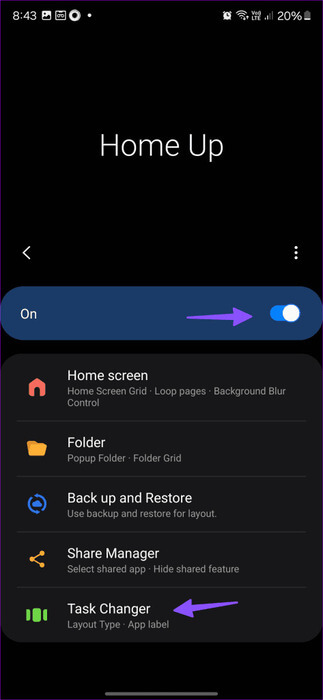
Vous pouvez activer la grille, la liste empilée, verticale ou fine. De plus, l'application vous donne un aperçu de la disposition de l'écran d'accueil, afin que vous puissiez examiner différentes options et même jouer avec d'autres paramètres, comme désactiver les étiquettes de l'application pour une configuration simple et transparente.
7. Activez la palette de couleurs
Samsung One UI prend en charge le thème Material You pour Android. Cependant, l'entreprise l'a désactivé par défaut. Pour commencer, Material You applique des thèmes de couleurs attrayants aux principales applications système et aux icônes en fonction de votre fond d'écran dans l'espoir d'obtenir un aspect cohérent et amélioré. Voici comment activer cela sur votre Galaxy S24.
Étape 1: Appuyez longuement sur l'écran d'accueil et sélectionnez Contexte et motif.
Étape 2: Sélectionner palette de couleurs.
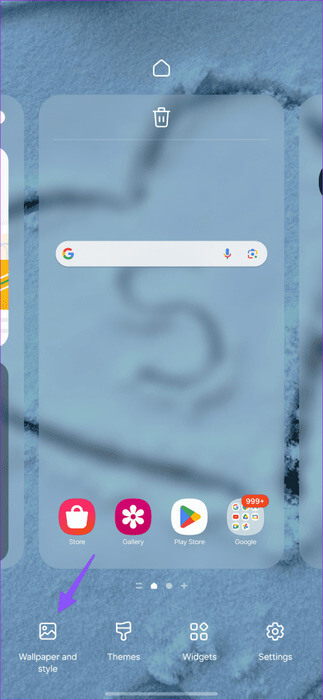
Étape 3: Activez l'option et sélectionnez Ombre appropriée Pour l'appliquer. Les modifications que vous apportez seront également applicables aux icônes d’application.
8. Personnalisez l'interrupteur d'alimentation
Le bouton latéral de votre smartphone Galaxy peut lancer l'application appareil photo et afficher le menu désactivé par défaut. Cependant, vous pouvez le modifier pour ouvrir toute autre application de votre choix en suivant les étapes ci-dessous.
Étape 1: Ouvert Paramètres Et aller à Fonctionnalités avancées.
Étape 2: Clique sur Bouton latéral.
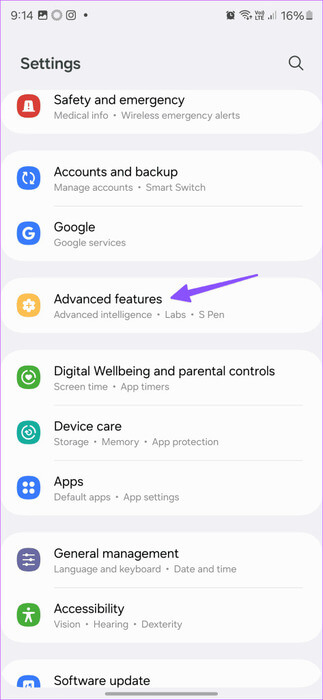
Étape 3: Tu peux Alerte Bixby Appuyez et maintenez. Quant à la procédure du double-clic, vous pouvez accéder Portefeuille Samsung Ou toute application spécifique sur votre téléphone.
9. Créez des fonds d'écran
Fait intéressant, Samsung vous permet de créer des fonds d’écran sur la série Galaxy S24 en fonction d’invites textuelles. C'est l'une des fonctionnalités d'IA introduites par Samsung dans ses derniers téléphones phares. Vérifions-le en action.
Étape 1: Ouvrir un menu Contexte et motif Et sélectionnez Changez les fonds d'écran.
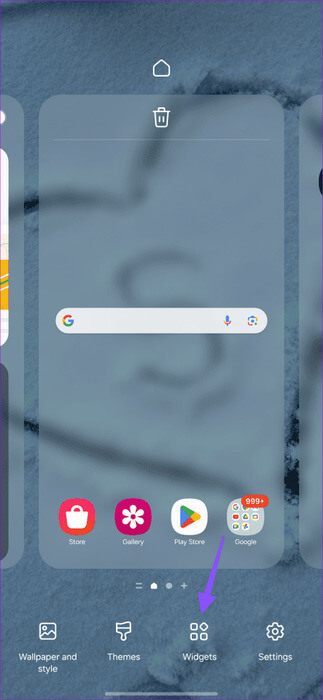
Étape 2: Clique sur Générateur. Choisissez-en un Fonds d'écran virtuels d'intelligence artificielle.
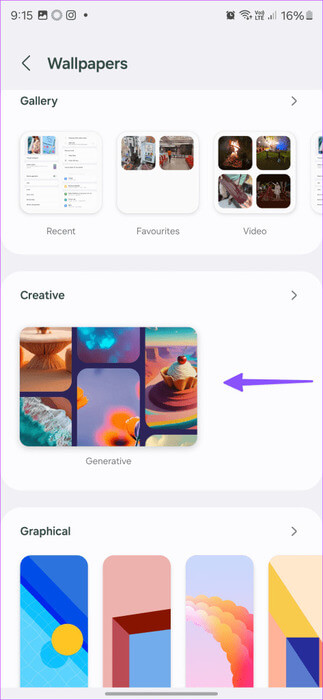
Étape 3: Consultez les invites textuelles ci-dessous. Clique sur التفاصيل que vous souhaitez modifier.
Étape 4: Une fois que vous êtes satisfait de vos entrées, cliquez sur accumuler. Vous pouvez ensuite balayer vers la droite pour consulter les différentes versions de votre fond d'écran.
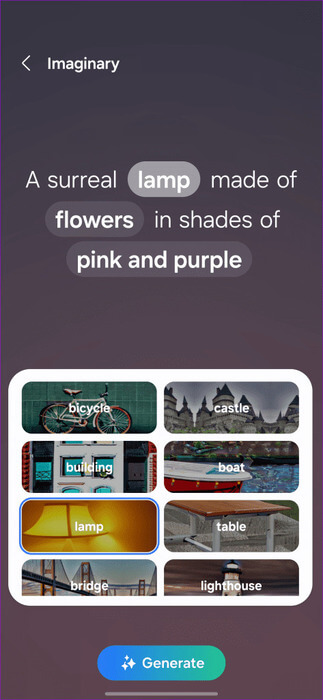
Cliquez "désignation" Et appliquez votre nouveau fond d'écran.
10. Utilisez des icônes d'applications tierces (bon verrouillage)
One UI ne vous permet pas d'utiliser les icônes d'applications tierces du Play Store. Heureusement, vous n'avez pas besoin d'installer un lanceur externe pour accéder à vos packs d'icônes préférés. Au lieu de cela, nous allons vous montrer comment appliquer des packs d'icônes tiers de Playstore à l'aide du parc à thème Good Lock.
Étape 1: Téléchargement Bonne serrure Et allumez-le (voir les étapes ci-dessus).
Étape 2: Installer Unité de parc à thème.
Étape 3: Clique sur Créer un nouveau Et sélectionnez Pack d'icônes.
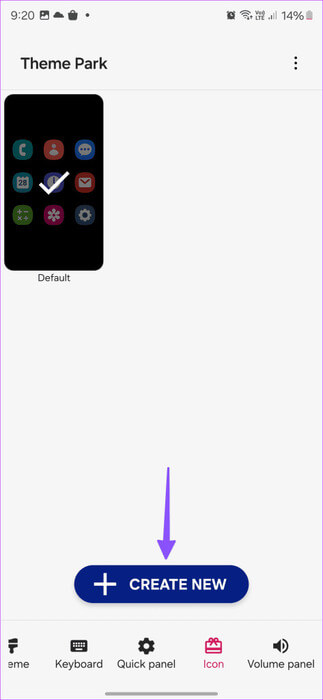
Étape 4: Clique sur + Vous trouverez ci-dessous des packs d'icônes tiers. Téléchargez le package Icônes favorites Téléchargez-le depuis Play Store et appliquez-le. De cette façon, vous pouvez désormais utiliser n'importe quel nombre de packs d'icônes du Play Store sur votre smartphone Galaxy.
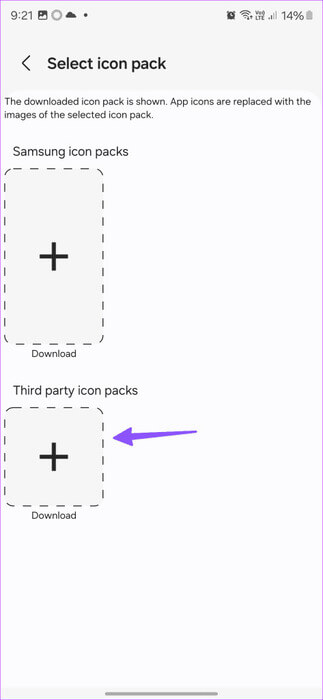
11. Affichage du réglage de la température
Les écrans AMOLED des smartphones phares de Samsung affichent un excellent rapport de contraste et des couleurs vives. Cependant, si vous n'aimez pas l'apparence de l'écran dès le départ, vous pouvez modifier le mode d'affichage de l'écran et la température de couleur à partir du menu des paramètres. Voici comment.
Étape 1: Aller à Menu d'affichage En Paramètres.
Étape 2: Sélectionner Mode écran.
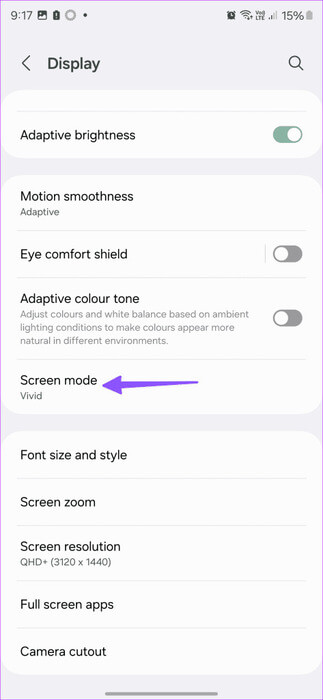
Étape 3: Réglage de la balance des blancs. Aller à Paramètres Avancé à modifier RVB.
Personnalisez votre GALAXY S24
Le Galaxy S24 est également livré avec une application appareil photo riche en fonctionnalités pour capturer de beaux souvenirs en déplacement. Vous pouvez consulter notre article dédié pour en savoir plus Les meilleurs trucs et astuces en matière d’appareil photo pour la série Galaxy S24 aussi. Cependant, comment envisagez-vous de personnaliser l’écran d’accueil de la série Samsung Galaxy S24 ? Partagez votre configuration préférée dans les commentaires ci-dessous.